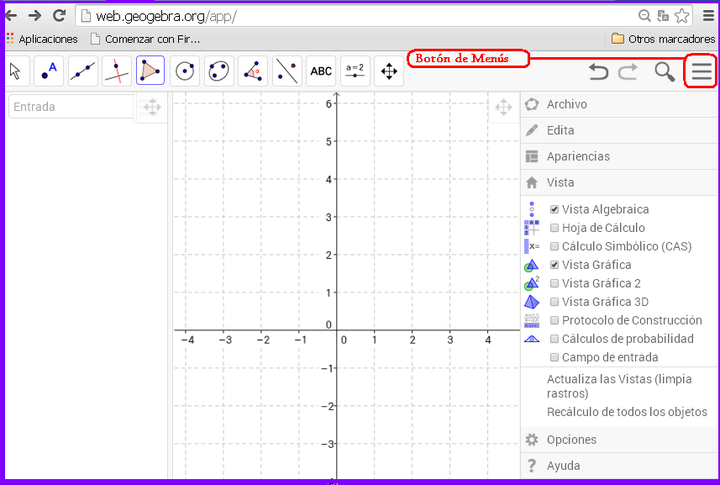GG Escritorio vs. Web y Aplicaciones en Tablet

Un Software en Diferentes Formatos
Según las preferencias y el hardware se puede elegir entre dos versiones de GeoGebra 5.0, ![]() 5.0 para Escritorio y
5.0 para Escritorio y ![]() 5.0 Web y Aplicaciones para Tablet. Sendas versiones ofrecen la misma potencia de GeoGebra, con leves diferencias de interfaz.
5.0 Web y Aplicaciones para Tablet. Sendas versiones ofrecen la misma potencia de GeoGebra, con leves diferencias de interfaz.
Perspectivas
Las posibilidad de ![]() GG para escritorio es la de optar por cada Apariencia de entre las siguientes disponibles, ofrecidas en la Barra Lateral:
GG para escritorio es la de optar por cada Apariencia de entre las siguientes disponibles, ofrecidas en la Barra Lateral:
| Álgebra y Gráficos: | Se muestran ambas vistas. La Gráfica, con los ejes y la Vista Algebraica. | |
| Geometría Básica: | Solo se muestra la Vista Gráfica sin ejes ni cuadrícula. | |
| Geometría: | Solo se muestra la Vista Gráfica con la cuadrícula. | |
| Hoja de Cálculo y Gráficos: | Se muestran la Hoja de Cálculo y la Vista Gráfica. | |
| Probabilidades: | Se muestra la vista Cálculo de Probabilidades. | |
| Vista 3D: | Se simula en ilustración tridimensional a los objetos de comportamiento dinámico. | |
| CAS y Gráficos: | Se muestran la Vista CAS y la Gráfica. |
La versión de GeoGebra 5.0 ![]() Web o para Tablet, permite elegir de entre las posibles Perspectivas, la que se puede seleccionar, vista a vista del menú correspondiente o del de Apariencias, siendo que ambos se despliegan con un clic en el botón
Web o para Tablet, permite elegir de entre las posibles Perspectivas, la que se puede seleccionar, vista a vista del menú correspondiente o del de Apariencias, siendo que ambos se despliegan con un clic en el botón ![]() de Menú en la esquina superior derecha.
de Menú en la esquina superior derecha.
Apariencias y Disposiciones
En GeoGebra 5.0 de escritorio, el escenario por omisión muestra la Vista Gráfica junto a la Algebraica al la izquierda y la Barra de Entrada al pie de la ventana. Se puede modificar la Disposición para cambiar la aparición de las Vistas, las posiciones de elementos como la de la Barra de Entrada y la ituación de otros componentes de la interfaz como la Barra de Herramientas, la Barra Lateral. Se accede a esta alternativa para establecer la Disposición desde el Cuadro de Preferencias del Menú Vista.
En la versión Web de GeoGebra 5.0, se puede emplear el botón de Arrastre de Vista, en el vértice superior derecho de cada Vista si estuviera abierto el Menú Apariencias o el de Vista, para cambiar las posiciones de las Vistas en la ventana de GeoGebra.
En la versión para Tablet de GeoGebra 5.0, aún no se cuenta con la chance de establecer la disposición y la interfaz.
Barra de Menús
La Barra de Menú está en el margen superior de la ventana de GeoGebra en la versión de escritorio.
En las versiones Web o para Tablet, la barra aparece como listado cuando se pulsa el botón ![]() de Menú en la esquina superior derecha de la ventana.
de Menú en la esquina superior derecha de la ventana.
Barra y Campo de Entrada
La Barra de Entrada aparece usualmente en la zona inferior de la ventana (posición que puede modificarse por Preferencias, en particular por Disposición ![]() ).
).
En GeoGebra 5.0 Web o la versión para Tablet se cuenta y se puede emplear el campo de entrada integrado en la Vista Algebraica. También puede desplegarse la Barra de Entrada desde el menú Vista al pulsar el botón ![]() deMenú en la esquina superior derecha.
deMenú en la esquina superior derecha.
Barra de Estilo
En la versión de escritorio de GeoGebra 5.0, se puede seleccionar el objeto a modificar y con un clic en la flechita de la esquina izquierda de una Vista para abrir la Barra de Estilo. Si no hubiera un objeto seleccionado, aparece la Barra de Estilo correspondiente a tal Vista
En la versión Web o para Tablet de GeoGebra 5.0, se debe seleccionar el objeto a modificar y activar con un clic el botón de la Barra de Estilo en el vértice superior derecho de una Vista para habilitarla.
Si no hubiera un objeto seleccionado, aparece la Barra del Estilo correspondiente a tal Vista
Se puede desplegar pulsando en la flechita correspondiente de la Vista Gráfica o cambiarle las propiedades a cada objeto con el botón de Gráfica para abrir la correspondiente vista y luego, desplegar la Barra de Estilo.
Preparando la Disposición de la Interfaz
En la versión de ![]() 'GeoGebra para escritorio', se puede establecer la
'GeoGebra para escritorio', se puede establecer la ![]() Disposición para cambiar las posiciones de las Vistas y otros componentes de la interfaz, como la Barra de Herramientas, Barra Lateral u otras.
Se puede acceder a la opción de Disposición desde el Preferencias o el Menú Vista.
Disposición para cambiar las posiciones de las Vistas y otros componentes de la interfaz, como la Barra de Herramientas, Barra Lateral u otras.
Se puede acceder a la opción de Disposición desde el Preferencias o el Menú Vista.
En la versión Web ![]() de GeoGebra, se puede emplear el botón de Arrastre de Vista para cambiar la posición de las Vistas en la ventana general de GeoGebra.
de GeoGebra, se puede emplear el botón de Arrastre de Vista para cambiar la posición de las Vistas en la ventana general de GeoGebra.
Este botón aparece en el vértice superior derecho de cada Vista cuando está abierto el menú de Perspectivas o el de Vistas.
En la versión para ![]() Tablet de GeoGebra, aún no es posible ajustar la disposición o la interfaz en general.
Tablet de GeoGebra, aún no es posible ajustar la disposición o la interfaz en general.